Ứng dụng Journal của Apple đã nhanh chóng trở thành một công cụ hữu ích cho người dùng iPhone muốn ghi lại suy nghĩ, phản ánh về một ngày của mình, đồng thời tích hợp ảnh, ghi âm giọng nói, vị trí, dữ liệu tập luyện và các thành phần theo dõi sức khỏe tinh thần vào các mục nhật ký. Tuy nhiên, tính đến thời điểm hiện tại, ứng dụng này chỉ khả dụng trên hệ điều hành iOS, giới hạn đáng kể trải nghiệm của nhiều người. Tin vui là với sự ra mắt của iPadOS 26 và macOS Tahoe, tình hình đã thay đổi. Apple chính thức mang Journal App lên cả iPad và Mac, mở ra một kỷ nguyên mới cho việc ghi nhật ký số, nơi người dùng có thể thoải mái viết lách trên những thiết bị mà họ thường xuyên sử dụng, biến Journal thành lựa chọn hàng đầu cho năm 2025.
Journal App: Hơn Cả Một Ứng Dụng Ghi Chú Thông Thường
Ứng dụng Journal lần đầu tiên được giới thiệu tại sự kiện WWDC 2023, cùng với sự ra mắt của iOS 17, và chính thức phát hành vào cuối mùa thu năm đó cùng với bản cập nhật iOS 17.2. Mục đích của Apple là cung cấp cho người dùng một ứng dụng cho phép họ thể hiện suy nghĩ của mình một cách chi tiết và phong phú hơn so với việc chỉ sử dụng ứng dụng Ghi chú (Notes).
Với Journal app, người dùng có thể đặt tiêu đề cho bài viết và bắt đầu ghi chép không giới hạn. Tuy nhiên, điều thực sự đưa ứng dụng này lên một tầm cao mới chính là khả năng tích hợp đa dạng các loại dữ liệu. Khi viết nhật ký, bạn có thể dễ dàng truy cập và thêm dữ liệu từ các ứng dụng khác đã diễn ra trong ngày của mình.
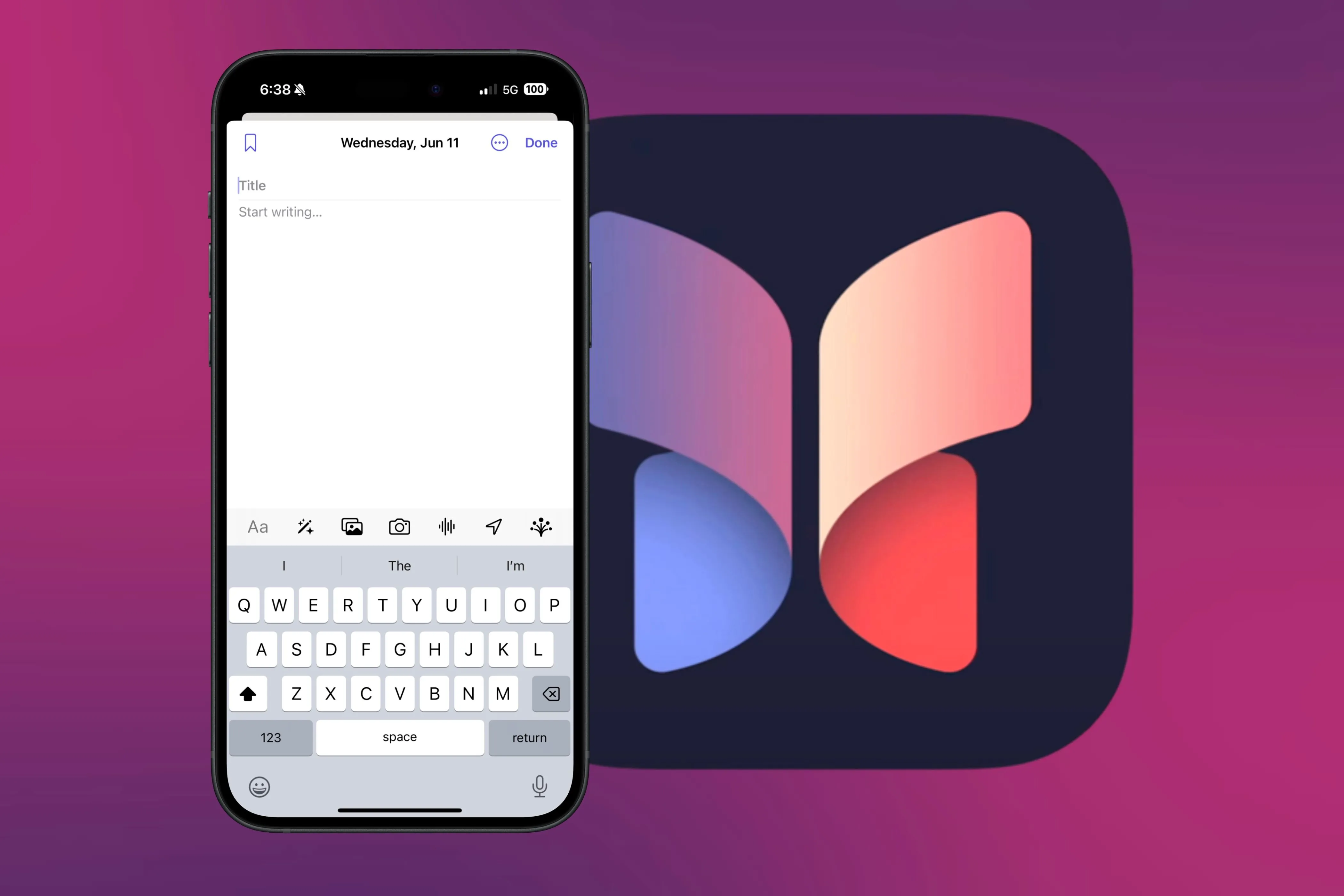 Giao diện ứng dụng Journal của Apple trên iPhone hiển thị các tính năng ghi chú, thêm ảnh và gợi ý từ hệ thống
Giao diện ứng dụng Journal của Apple trên iPhone hiển thị các tính năng ghi chú, thêm ảnh và gợi ý từ hệ thống
Ví dụ, iPhone của bạn có thể biết những bài nhạc bạn đã nghe, và bạn có thể thêm thông tin đó vào bài viết. Tương tự, nếu bạn đã chụp bất kỳ bức ảnh nào trong ngày, chúng cũng có thể được đưa vào. Người dùng hoàn toàn có thể kết hợp nhiều yếu tố khác nhau từ các ứng dụng khác nhau, không giới hạn trong một chủ đề duy nhất.
Nếu bạn không muốn viết, Journal cũng hỗ trợ ghi âm giọng nói để kể về một ngày của mình thay vì gõ chữ. Tính năng này hoạt động tương tự như việc bạn ghi chú giọng nói trong ứng dụng Ghi âm (Voice Memos). Khả năng truy cập thông tin bổ sung từ các ứng dụng bên ngoài cũng giúp người dùng dễ dàng tìm ý tưởng để viết. Chẳng hạn, bạn có thể ghi lại tâm trạng của mình ngay trong Journal app và sau đó viết một bài về lý do bạn cảm thấy như vậy.
Mặc dù ứng dụng này mang lại nhiều giá trị, nhưng trước đây, nó chỉ khả dụng trên các thiết bị chạy iOS, đồng nghĩa với việc không tương thích với iPadOS hoặc macOS. Nhiều người dùng từng kỳ vọng Journal sẽ xuất hiện trên iPad sau iPhone, tương tự như cách tùy chỉnh màn hình khóa được giới thiệu trên iPad một năm sau iPhone. Tuy nhiên, việc chờ đợi đã kéo dài hơn dự kiến.
Thế nhưng, thời gian chờ đợi gần như đã kết thúc. Với iPadOS 26 và macOS Tahoe, Journal app cuối cùng cũng sẽ có mặt trên iPad và Mac, cho phép những người thích gõ phím trên các thiết bị này hơn là iPhone có thể tham gia vào trải nghiệm thú vị này.
Kỷ Nguyên Ghi Nhật Ký Đa Nền Tảng: Journal App Đến Với iPad Và Mac
Với iPadOS 26 và macOS Tahoe (còn được gọi là macOS 26), ứng dụng Journal cuối cùng cũng sẽ có mặt trên các thiết bị này. Dù việc này mất một thời gian khá dài để thực hiện, nhưng muộn còn hơn không.
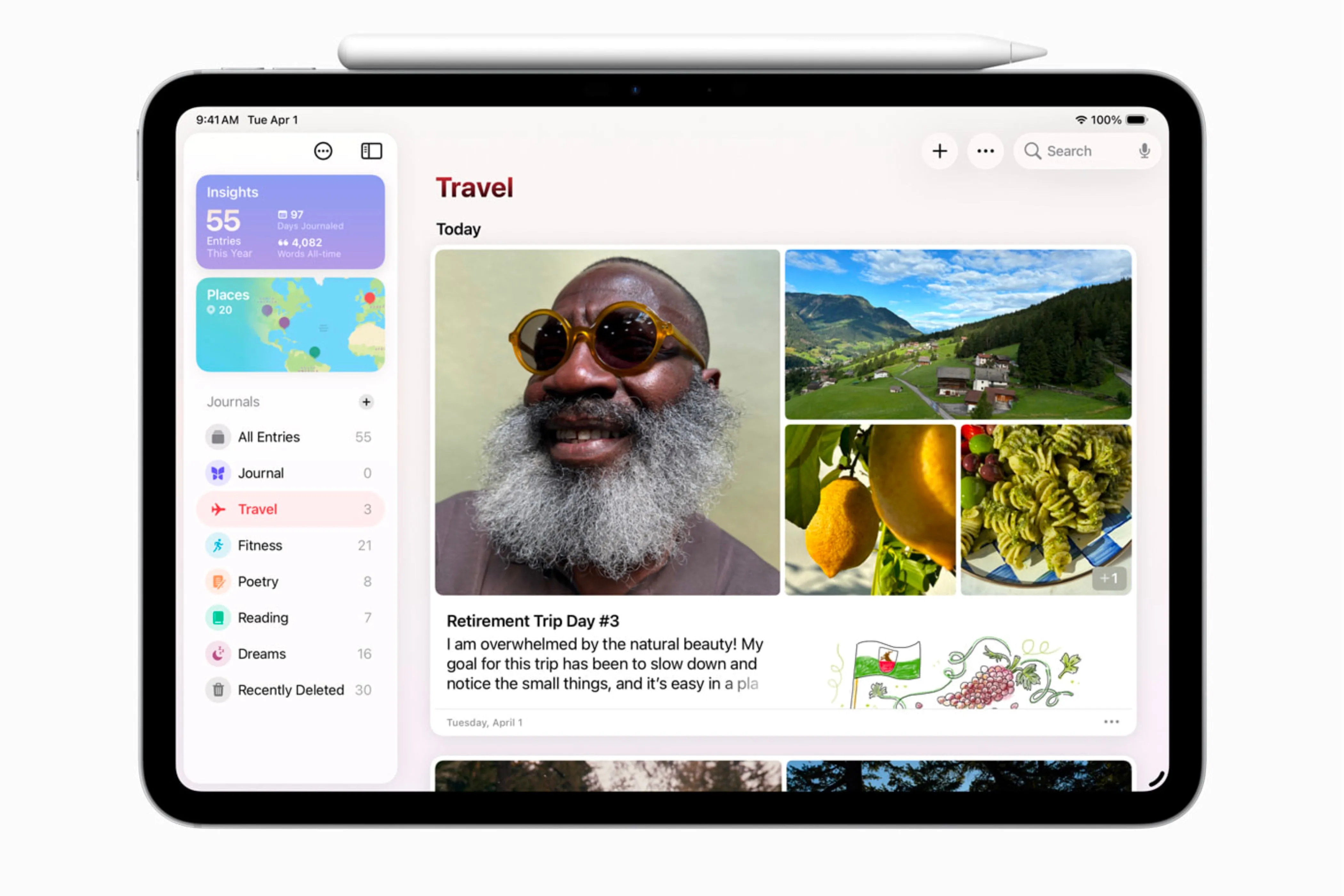 Giao diện ứng dụng Journal của Apple đang hoạt động trên iPad, minh họa khả năng ghi nhật ký trên màn hình lớn với iPadOS 26
Giao diện ứng dụng Journal của Apple đang hoạt động trên iPad, minh họa khả năng ghi nhật ký trên màn hình lớn với iPadOS 26
Việc Journal app có mặt trên iPad và Mac thực sự hợp lý hơn, bởi đây là những thiết bị mà người dùng thường xuyên gõ phím nhiều hơn, thay vì trên iPhone. Gõ phím trên iPhone vẫn ổn, nhưng nếu bạn muốn viết một bài nhật ký dài, ngón tay có thể nhanh chóng mỏi hoặc đau.
Việc gõ phím trên iPhone cũng có thể không lý tưởng tùy thuộc vào kích thước màn hình của bạn. Một màn hình lớn hơn – như trên iPad hoặc Mac – sẽ thoải mái hơn khi đọc, và bàn phím vật lý trên Mac, cùng với bàn phím ảo lớn hơn trên iPad, giúp việc gõ phím trở nên dễ dàng hơn rất nhiều.
Apple không đơn thuần là mang Journal app lên các hệ điều hành này mà còn tinh chỉnh nó để phù hợp với những gì người dùng có thể làm trên từng thiết bị. Chẳng hạn, trên iPad, nếu bạn sở hữu một chiếc Apple Pencil, bạn có thể vẽ và phác thảo trực tiếp trong bài nhật ký của mình.
Tuy nhiên, dù có thêm các tính năng mới, những tính năng cốt lõi đã có từ đầu vẫn sẽ được duy trì trên các nền tảng mới này. Điều này bao gồm khả năng nhập thông tin từ các ứng dụng bên ngoài vào các mục nhật ký của bạn, giữ vững trải nghiệm độc đáo của Journal.
Ngoài ra, với màn hình lớn hơn, người dùng sẽ có thể nhìn thấy nhiều nội dung hơn khi gõ và khi xem tất cả các bài nhật ký của mình – một tính năng mới sắp có trên Journal app trên tất cả các thiết bị. Tính năng này cho phép bạn tổ chức nhiều mục nhật ký khác nhau vào các cuốn nhật ký riêng biệt, được phân loại theo các chủ đề cụ thể, và đồng bộ hóa chúng trên tất cả các thiết bị của bạn.
Khi Journal app trở nên khả dụng trên iPad và Mac, việc tạo và duy trì một cuốn nhật ký sẽ trở nên dễ tiếp cận hơn nhờ khả năng gõ phím thoải mái và tự nhiên hơn. iPhone tuyệt vời cho việc ghi nhanh các mục ngắn, nhưng nếu bạn muốn viết những bài dài hơn, bạn có lẽ sẽ thích làm điều đó trên Mac hoặc iPad với bàn phím lớn hoặc bàn phím vật lý.
Các Giải Pháp Tạm Thời Khi Chờ Đợi Journal App Trên iPad và Mac
Mặc dù ứng dụng Journal sắp có mặt trên iPad và Mac, nhưng hiện tại vẫn chưa khả dụng và sẽ chính thức đến vào mùa thu cùng với các phiên bản phát hành cuối cùng của iPadOS 26 và macOS Tahoe. Tuy nhiên, vẫn có những cách để bạn sử dụng Journal app trên các thiết bị này trong thời gian chờ đợi, dù có thể yêu cầu thêm một hoặc hai bước.
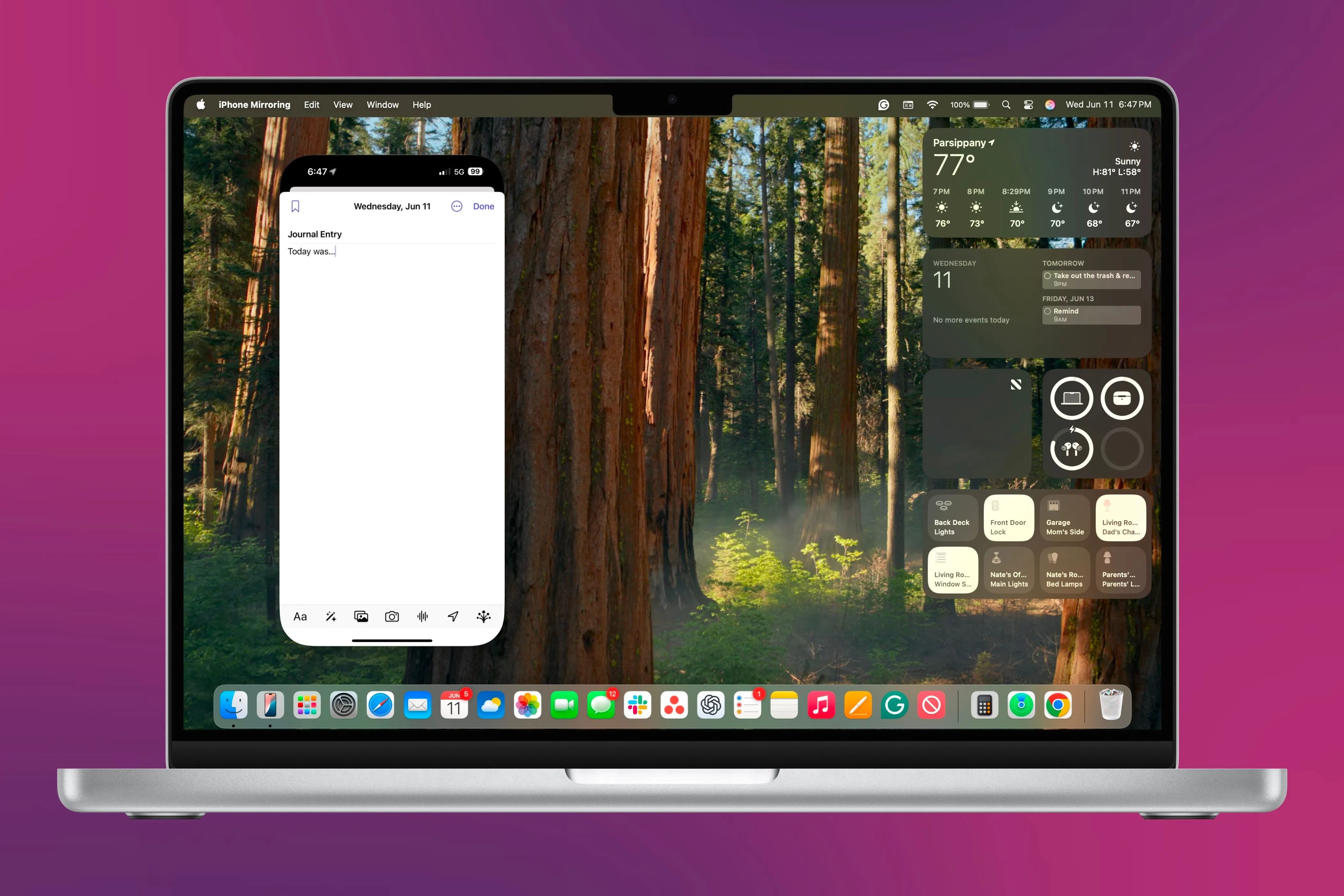 Tính năng iPhone Mirroring hiển thị ứng dụng Journal của Apple trên màn hình Mac, cho phép người dùng gõ từ bàn phím Mac
Tính năng iPhone Mirroring hiển thị ứng dụng Journal của Apple trên màn hình Mac, cho phép người dùng gõ từ bàn phím Mac
Nếu bạn muốn gõ trên máy Mac của mình, bạn có thể sử dụng tính năng iPhone Mirroring – miễn là cả Mac và iPhone của bạn đều hỗ trợ nó. Bạn có thể mở ứng dụng Journal thông qua iPhone được phản chiếu trên màn hình Mac, sau đó điều khiển và gõ bài nhật ký bằng bàn phím Mac, giống như bạn đang gõ trên bàn phím của iPhone.
Đối với iPad, đáng tiếc là không có cách nào để phản chiếu iPhone lên màn hình đó. Tuy nhiên, một cách khác mà nhiều người dùng đã áp dụng là gõ bài nhật ký của mình trong ứng dụng Ghi chú (Notes), để nó đồng bộ hóa sang iPhone, sau đó sao chép và dán vào ứng dụng Journal. Từ đó, bạn có thể thêm tất cả các chi tiết bổ sung – như thông tin từ các ứng dụng bên ngoài – để hoàn thành bài viết. Cách này thường được sử dụng khi viết về những phản ánh về buổi tập luyện hàng ngày.
Nếu những mẹo này không phù hợp với bạn, không hấp dẫn bạn, hoặc bạn đơn giản là không có Mac hay iPad nhưng vẫn muốn một cách tốt hơn để gõ trên iPhone, hãy thử kết nối một bàn phím ngoài. Bất kỳ bàn phím nào kết nối qua Bluetooth đều tương thích với iPhone hoặc iPad của bạn, vì vậy đây là một lựa chọn đáng cân nhắc. Điều này giả định bạn quan tâm đến việc gõ trên bàn phím ngoài thay vì màn hình iPhone – một điều mà nhiều người dùng có thể không nghĩ tới. Tuy nhiên, lựa chọn này luôn có sẵn và hoàn toàn khả thi.
Dù bạn chọn một trong những mẹo này hay chờ đợi các bản phát hành cuối cùng của iPadOS 26 và macOS Tahoe, sẽ sớm có một cách để gõ các mục nhật ký từ các thiết bị Apple khác của bạn – và điều đó đang ở rất gần.
Ứng dụng Journal là một công cụ xuất sắc để thể hiện suy nghĩ và ghi lại ý tưởng, cảm xúc cũng như cuộc sống hàng ngày – đặc biệt với sự hỗ trợ của dữ liệu từ ứng dụng bên ngoài và các tính năng đa dạng. Tuy nhiên, nó luôn bị giới hạn trên thiết bị ít phù hợp nhất để gõ các mục nhật ký dài. Với sự ra đời của các phiên bản phần mềm mới này, nhiều người có thể cuối cùng sẽ cân nhắc lại việc sử dụng ứng dụng và tận hưởng trải nghiệm liền mạch hơn. Ghi nhật ký là một thói quen lành mạnh, và việc có thể thực hiện nó từ nhiều thiết bị hơn – với các mục nhật ký được đồng bộ hóa giữa chúng – sẽ giúp nhiều người dùng cuối cùng bắt đầu hành trình ghi nhật ký của mình.